Final Cut Pro iPad: iPad용 최고의 비디오 편집 도구 5가지
iPad에서 Final Cut Pro를 사용할 수 있습니까? Quora의 질문입니다. 답은 확실히 아니오입니다. Final Cut Pro는 비디오와 오디오의 변환 및 편집을 지원하는 뛰어난 비디오 편집 소프트웨어입니다. 그러나 iOS 기기가 아닌 Mac 시스템만 지원합니다. 괜찮아요! 이 게시물은 5가지 최고의 Final Cut Pro iPad 대안을 추천합니다. 더 나은 결과를 위해 iPad에서 비디오를 편집할 수 있습니다.
가이드 목록
1부: Final Cut Pro란? 파트 2: 시도할 수 있는 4가지 실행 가능한 iPad 비디오 편집 앱 3부: Final Cut Pro의 최상의 대안: AnyRec 비디오 컨버터 4부: Final Cut Pro iPad에 대한 FAQ1부: Final Cut Pro란?
Final Cut Pro는 iMovie보다 더 전문적이고 포괄적인 iMovie의 업그레이드 버전이라고 할 수 있습니다. iOS 및 iPadOS용 iMovie에서 Final Cut Pro로 직접 프로젝트를 가져올 수 있습니다. 또한 이 도구는 400개 이상의 키보드 단축키를 제공하여 편집 속도를 향상시킵니다. 이 도구는 macOS 11.5.1 이상만 지원합니다. 안타깝게도 iPad에서는 Final Cut Pro를 사용할 수 없습니다. iPad용 Final Cut Pro 대안 5가지를 알아보려면 계속 읽어보세요.

파트 2: 시도할 수 있는 4가지 실행 가능한 iPad 비디오 편집 앱
1. 아이무비
iMovie는 macOS, iOS 및 iPadOS 장치용으로 사전 설치된 비디오 편집 응용 프로그램입니다. 자료의 가장 좋은 부분을 자동으로 식별하고 편집 내용을 자동으로 생성합니다. 이 Final Cut Pro iPad 대안은 또한 선택할 수 있는 20개 이상의 다양한 스타일의 비디오 템플릿을 제공합니다. 그러나이 소프트웨어는 많은 저장 공간을 차지합니다.
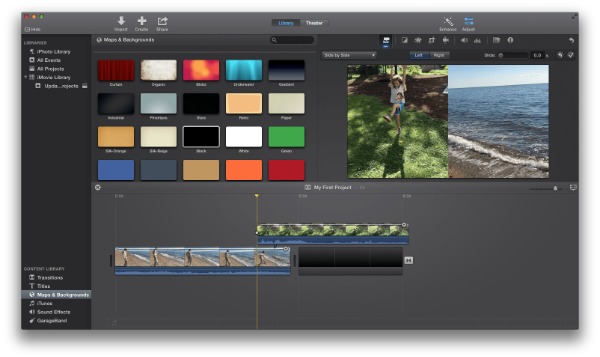
- 장점
- 그것은 iPad에서 비디오를 편집하기 위한 간단한 인터페이스를 가지고 있습니다.
- 비디오를 편집할 수 있는 강력한 편집 도구와 비디오 템플릿을 제공합니다.
- iMovie를 사용하여 소셜 플랫폼에서 비디오를 직접 공유할 수 있습니다.
- 단점
- 소프트웨어가 너무 많은 메모리를 차지합니다.
- 무료 체험판은 일부 기능이 제한됩니다.
2. 인샷
InShot은 iPad 및 iPhone용 무료 동영상 편집기이기도 합니다. 트리밍, 자르기, 병합 및 비디오 속도 조정을 포함하여 iPad에서 비디오를 조정하는 데 필수적인 편집 기능을 제공합니다. 또한 이 Final Cut Pro iPad 대안을 사용하여 사운드와 비디오를 동기화할 수 있습니다. 필요에 따라 이미지를 편집하는 데 사용할 수도 있습니다. 다만, 긴 영상을 편집하는 과정에서 급한 부분이 있을 것입니다.
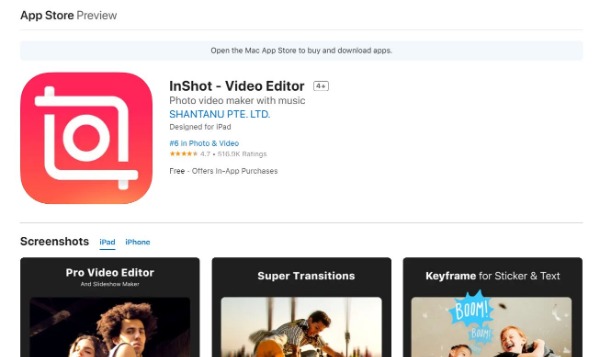
- 장점
- 비디오 및 사진에 텍스트/이모티콘 추가를 지원합니다.
- 트리밍, 자르기 및 병합과 같은 비디오를 조정하는 필수 편집 기능을 제공합니다.
- 비디오를 편집할 수 있는 흥미로운 음향 효과를 많이 제공합니다.
- 단점
- 사용 중에 응용 프로그램이 충돌합니다.
- 편집한 파일이 실수로 손상되어 복구할 수 없습니다.
3. 어도비 프리미어 러시
Adobe Premiere Rush는 다양한 플랫폼에서 사용할 수 있는 사용하기 쉬운 다기능 비디오 편집 도구입니다. 이 Final Cut Pro iPad 대안에는 최대 100GB의 클라우드 스토리지가 있습니다. 안타깝게도 무료 버전은 기능이 제한되어 있으며 무료로 3개의 비디오만 내보낼 수 있습니다.
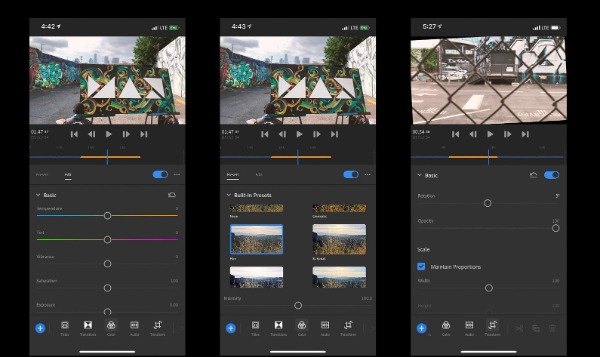
- 장점
- iPad에서 비디오를 편집할 수 있는 간단한 인터페이스를 제공합니다.
- 비디오 클립을 자르고, 분할하고, 다듬을 수 있는 몇 가지 필수 편집 도구를 제공합니다.
- 인터페이스에 3~4개의 오디오 트랙 표시를 지원하여 오디오 믹싱을 간단하게 만듭니다.
- 단점
- 이 응용 프로그램은 제한된 비디오 효과 및 템플릿을 제공합니다.
- 3개의 비디오만 무료로 내보낼 수 있습니다.
4. 루마퓨전
LumaFusion은 iPad용 비디오 편집 응용 프로그램이기도 합니다. 직관적인 인터페이스를 갖춘 완전한 기능을 갖춘 Final Cut Pro iPad 대안입니다. 주요 기능에는 다중 트랙 비디오 및 오디오, 많은 수의 효과, 슬로우 모션 및 패스트 모션, 최대 4K 해상도가 포함됩니다. 또한 녹색 화면, 밝기 및 크로마 키, 흐림, 왜곡, 스타일 및 색상과 같은 레이어 효과도 제공합니다.
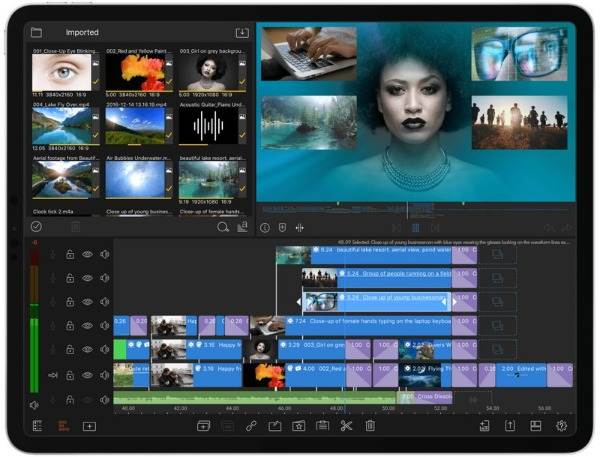
- 장점
- 비디오를 조정할 수 있는 전문적인 편집 기능을 제공합니다.
- 모양과 이미지가 포함된 다단계 제목 생성을 지원합니다.
- 수십 개의 로열티 프리 음악, 음향 효과, 비디오 및 배경을 제공합니다.
- 단점
- 동영상 저장 및 업로드 속도가 너무 느립니다.
- 비디오를 내보낼 때 오류가 발생합니다.
3부: Final Cut Pro의 최상의 대안: AnyRec 비디오 컨버터
Final Cut Pro는 iPad에서 사용할 수 없습니다. 괜찮아요! 다음을 사용할 수 있습니다. AnyRec Video Converter iPad용 비디오를 편집합니다. 이 올인원 비디오 변환기를 사용하면 비디오를 회전, 뒤집기, 자르기, 자르기, 병합, 워터마크 추가 및 기타 비디오 효과를 적용할 수 있습니다. 이 Final Cut Pro iPad 대안을 다운로드하여 탐색할 수 있는 더 많은 비디오 편집 기능!

자르기, 트리밍 및 워터마크 추가와 같이 iPad용 비디오를 조정할 수 있는 강력한 편집 기능.
Video Watermark Remover, Video Enhancer 및 Video Trimmer와 같은 모든 요구 사항을 충족하는 풍부한 도구 상자를 제공합니다.
필요에 따라 비디오를 1000개 이상의 형식으로 변환하십시오.
파일 크기 제한이 없으며 빠른 속도로 일괄 편집 비디오를 지원합니다.
1 단계.AnyRec Video Converter를 다운로드하자마자 시작하세요. 비디오 파일을 업로드하려면 "파일 추가" 버튼을 클릭하세요. 비디오 파일을 사각형으로 직접 드래그하여 가져올 수도 있습니다.

2 단계.비디오에 효과나 필터를 추가하려면 "편집" 버튼을 클릭하세요. 그런 다음 상단의 "효과 및 필터"버튼을 클릭하십시오. 대비, 채도, 밝기, 색상을 자유롭게 조정할 수 있습니다. 또한 "필터" 섹션에서 아이스 블루, 네트, 컬러풀 등의 필터를 선택할 수 있습니다.

3단계."포맷" 버튼을 클릭하면 비디오를 다른 형식으로 변환할 수 있습니다. 마지막으로 "모두 변환" 버튼을 클릭하여 비디오를 변환하세요. "하나의 파일로 병합" 옵션을 선택하면 다양한 파일을 하나의 파일로 병합할 수 있습니다.

4부: Final Cut Pro iPad에 대한 FAQ
-
1. Final Cut Pro의 시스템 요구 사항은 무엇입니까?
Final Cut Pro는 macOS 11.5.1 이상을 지원합니다. 최소 시스템 요구 사항은 4GB RAM과 4.5GB의 사용 가능한 디스크 공간입니다. iPad에서는 Final Cut Pro를 사용할 수 없습니다.
-
2. iMovie로 iPad에서 비디오를 편집하는 방법은 무엇입니까?
iPad에서 사진 앱을 열고 편집할 비디오를 선택해야 합니다. 편집 버튼을 탭하고 하단의 점 세 개 아이콘을 탭합니다. iMovie를 선택하여 iPad에서 비디오를 편집할 수 있습니다.
-
3. Final Cut Pro와 호환되는 카메라는 무엇인가요?
ProRes RAW 카메라 및 장비, 360fly, Nikon, RED, Sony, GoPro, Sanyo 및 Canon을 포함한 많은 카메라를 지원합니다. 자세한 내용은 애플 공식 홈페이지에서 확인할 수 있다.
결론
비디오 편집을 위한 Final Cut Pro iPad 대안을 찾고 있다면 위에서 권장한 네 가지 앱 중 하나를 다운로드할 수 있습니다. 그러나 제한 없이 전문적인 편집 기능을 즐기고 싶다면 AnyRec Video Converter는 고려할 수 있는 완벽한 선택임에 틀림없습니다. 그것은 비디오를 편집할 수 있을 뿐만 아니라 빠른 속도로 비디오를 변환할 수 있습니다. 이 기사가 도움이 되었다면 친구들과 공유하십시오!
